Comment activer le nouveau mode sombre de Chrome sur Android
Le mode sombre s'est discrètement déployé dans la version Android de Google Chrome dans le cadre des dernières mises à jour de l'application. Enfin, nous pouvons tous regarder nos téléphones un peu plus confortablement, surtout la nuit, sans avoir à activer les modes de lecture de nuit ou d'autres paramètres ... et je suppose que cela est également utile pour la vie de la batterie.
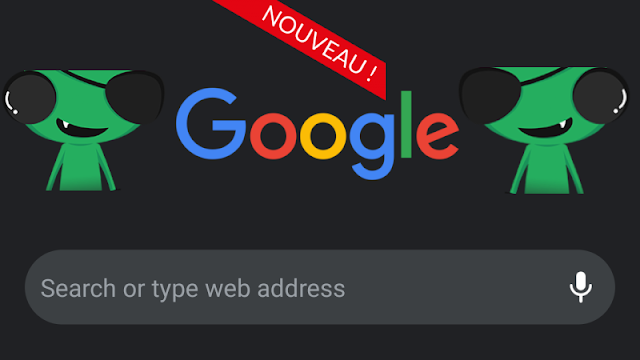
L'activation du mode sombre de Chrome sur Android nécessite quelques étapes supplémentaires que prévu, mais cette fonctionnalité étant encore techniquement testée et incomplète, il y aura donc quelques bugs pour l'instant. Cela dit, nous sommes heureux que la fonctionnalité soit enfin disponible. Découvrez comment l’activer.
Comment activer le mode sombre pour Chrome sur Android
Tout d'abord, pour que l'option du mode sombre apparaisse dans les paramètres de Chrome, vous devez exécuter la version 74 ou supérieure de l'application Chrome Android. Vous pouvez vérifier la version de votre application et télécharger la dernière mise à jour à partir du Google Play Store . Une fois que vous êtes correctement mis à jour, procédez comme suit:
- Dans Chrome, tapez " “chrome://flags” " dans la barre d'URL. Cela vous mènera aux paramètres d'indicateur de Chrome, que nous devrons peaufiner afin de voir l'option de mode sombre dans les paramètres de Chrome.
- Appuyez sur la barre de recherche de la page de drapeau, puis recherchez le « Android Chrome UI dark mode », ce qui devrait vous permettre d'accéder directement au paramètre de drapeau approprié.
- Appuyez sur la liste déroulante des drapeaux et modifiez le paramètre de « default » à « enabled », puis redémarrez Chrome.
- Lorsque l'application est à nouveau ouverte, appuyez sur le bouton du menu en forme de points, puis sélectionnez Paramètres> Mode sombre.Appuyez sur le curseur et Chrome devrait automatiquement basculer sur son nouveau thème sombre. Si vous ne semblez pas trouver le paramètre de mode sombre après avoir activé l'indicateur, essayez de redémarrer l'application (des mises à jour peuvent être nécessaires pour que l'option s'affiche).











Commentaires
Enregistrer un commentaire